
Nan enstriksyon sa a, detay sou kòz yo posib pou 0XC004F074 kòd erè a lè Windows 10 se aktive, metòd posib yo korije sitiyasyon an ak aktive sistèm nan.
Erè koreksyon 0xc004f074.
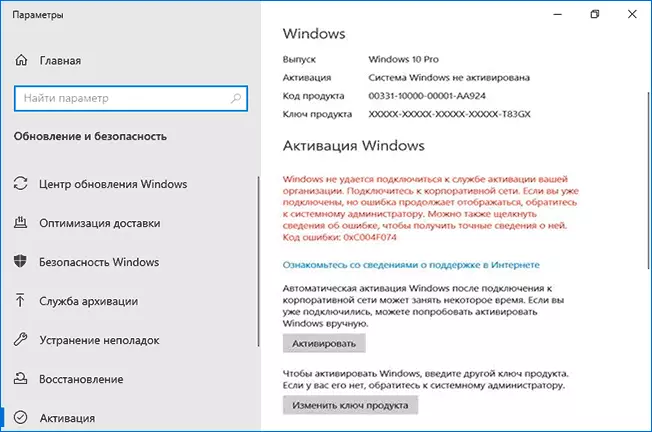
Anvan pwosedi, peye atansyon sou pwen sa yo ki asosye ak erè a aktivasyon nan kesyon:
- Si ou pa gen yon vèsyon ki gen lisans nan Windows 10, sa a pouvwa ap kòz la nan erè a. An menm tan an, menm si ou tèt ou pa t 'enstale tankou yon vèsyon ak pa t' konnen sou li, li te kapab fè yon lòt moun: si ou te achte yon òdinatè itilize oswa laptop oswa envite nan reparatè a ak apre ou fin travay (kòm yon egzanp ) Olye pou yo Windows 10, kay la te tounen soti yo dwe pro oswa antrepriz. Mwen pa ofri bagay sa yo kontoune bagay sa yo nan sit sa a, men: Si ou gen yon lisans nan yon lòt vèsyon an Windows 10 (anjeneral nan kay la) oswa gen yon kle nan vèsyon an anvan nan sistèm lan (Windows 8.1, 7), Ou ka senpleman enstale sistèm nan ki gen lisans nan edisyon orijinal la, gade Enstale Windows 10 soti nan kondwi a flash.
- Si ou gen yon òdinatè oswa yon laptop nan yon òganizasyon (pou egzanp, yo te pran oswa achte nan travay), rezon ki fè yo kapab egzakteman ki sa rapò yo erè "pa ka konekte nan sèvis la deklanchman nan òganizasyon ou", se sa ki, sistèm nan dwe Fè regilyèman ki konekte nan serveurs yo deklanchman nan kabinè avoka a, ki akeri yon lisans. Si ou menm ak pou nan rezo a rèstriktirasyon, ou ka fail sou bò a sèvè ak administratè sistèm ou ta dwe fè fas isit la.
- Si ou te itilize nenpòt pwogram pou enfim siveyans ak dènye nan Windows 10 oswa otreman bloke aksè nan Microsoft Servers, sa a pouvwa tou lakòz pwoblèm nan.
Se konsa, tout metòd sa yo nan koreksyon nan erè 0xc004F074 lè aktive yo ofri sèlman pou lisansye fenèt 10 ka.
Nan kou a nan etap sa yo, ou pral bezwen yon kle pwodwi si ou pa konnen li, enfòmasyon ka jwenn jan sa a: Ki jan yo chèche konnen kle a Windows 10 pwodwi.
- Dekonekte òdinatè a oswa laptop nan entènèt la.
- Kouri èd memwa nan lòd sou non nan administratè a, ak Lè sa a antre nan lòd yo lòd nan antre nan.

- Rekòmanse òdinatè a, antre nan kle pwodwi ki kòrèk la. Pou fè sa, peze Win + R kle sou klavye a, antre nan Slui. Ak laprès Antre - yon fenèt D 'kle ap parèt apre yon ti tan.
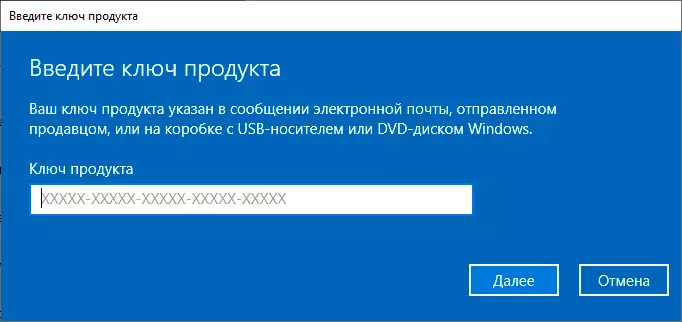
- Si ou pa konnen li, men te konpitè pòtatif li a oswa òdinatè vann ak fenèt yo pre-enstale 10 (osi byen ke 8 oswa 8.1), wè kle a sove nan UEFI la - OEM kle epi sèvi ak li.
- Konekte sou entènèt la epi tcheke si wi ou non pral deklanchman dwe fèt.
Yon lòt opsyon ki sanble ak metòd anvan an (se pwodwi a tou obligatwa, ki fòme ak 5 gwoup nan 5 chif ak lèt separe pa yon tirè):
Kouri èd memwa nan lòd sou non Administratè a, antre nan de kòmandman nan lòd:
Slmgr.vbs -ipk kle-pwodwi-c-s-divizeur vbs -ato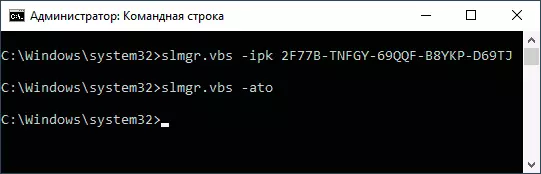
Ou ka toujou wè enfòmasyon sou enfòmasyon aktivasyon an enfòmasyon - aktyalizasyon ak sekirite - deklanchman. Ak plis enfòmasyon detaye sou kle yo pwodwi enstale ak deklanchman ka jwenn pa peze kle yo genyen + R pa k ap antre nan lòd la. Slmgr.vbs -dlv. Ak peze antre.
Lòt metòd senp ki pafwa deklanche nan erè aktivasyon an konsidere kòm:
- Asire w ke dat nan dwa ak lè yo enstale. Idealman - ale nan paramèt yo - tan ak lang ak pèmèt tan otomatik anviwònman atik ak zòn tan, ak Lè sa a klike sou bouton an senkroniz.
- Tcheke entegrite nan dosye sistèm lè l sèvi avèk Sfc /Scannow (Li plis: Tcheke entegrite nan nan Windows 10 sistèm dosye).
- Si pandan yon peryòd tan ou pa te enstale dènye eksplwatasyon, aktyalizasyon fenèt yo
Epi, finalman, si Pa gen yonn nan metòd yo ede, ak rmontalman sistèm nan ki gen lisans ak yon kle pwodwi oswa avèk yon lisans dijital se enposib, nan prensip, ou ka itilize Windows 10 san deklanchman.
